
Grupiranje albuma u mape u Foto na Macu
Možete izraditi mape kako biste grupirali svoje albume. Primjerice, možete izraditi mapu pod nazivom “Godišnji” i staviti u nju sve albume sa svojih godišnjih odmora. Također možete izraditi mape unutar drugih mapa.
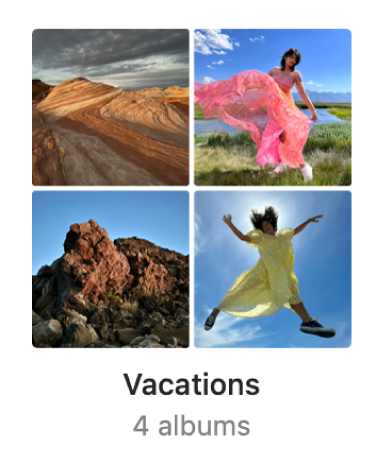
Izrada mape
U aplikaciji Foto
 na Macu, kliknite Moji albumi u rubnom stupcu.
na Macu, kliknite Moji albumi u rubnom stupcu.Odaberite Datoteka > Nova mapa.
Unesite naziv mape.
Odvucite albume u mapu.
Savjet: za brzu izradu mape, pritisnite Option i povucite jedan ili više albuma na drugi album. Aplikacija Foto postavlja sve albume u novu mapu. Također možete povući druge albume u novu mapu.
Ne možete premjestiti dijeljene albume u mapu.
Uklanjanje ili promjena rasporeda albuma u mapama
U aplikaciji Foto ![]() na Macu, učinite bilo što od navedenog:
na Macu, učinite bilo što od navedenog:
Promijenite raspored albuma u mapi: Povucite stavke prema gore ili dolje u rubnom stupcu.
Premjestite album u drugu mapu: Povucite album u drugu mapu u rubnom stupcu.
Uklonite album iz mape: Pritisnite Control i kliknite album u rubnom stupcu, zatim odaberite Premjesti album iz [naziv mape].
Brisanje mape iz rubnog stupca
U aplikaciji Foto
 na Macu, kliknite Moji albumi u rubnom stupcu.
na Macu, kliknite Moji albumi u rubnom stupcu.Pritisnite Control i kliknite mapu, odaberite Obriši mapu, a zatim kliknite Obriši.
Mapa i albumi u njoj uklanjaju se iz medijateke i s iClouda, ali stavke ostaju u vašoj medijateci fotografija. Ako slučajno uklonite mapu, odaberite Uredi > Poništavanje brisanja mapa kako biste je vratili.